聞きたいが必ずしも見る必要のない動画を見つけた場合は、 タブやアプリを切り替えたい、またはスマートフォンをロックして他のことをしたい バックグラウンド。 デスクトップでは、別のウィンドウまたはタブに切り替えてビデオの再生を続けることができますが、この機能は通常、Androidなどのモバイルプラットフォームではサポートされていません。
ブレイブでバックグラウンドビデオの再生を有効にするには、右下隅にある3つのドットのアイコンをタップし、メニューから[設定]を選択して、アプリ内設定を開く必要があります。
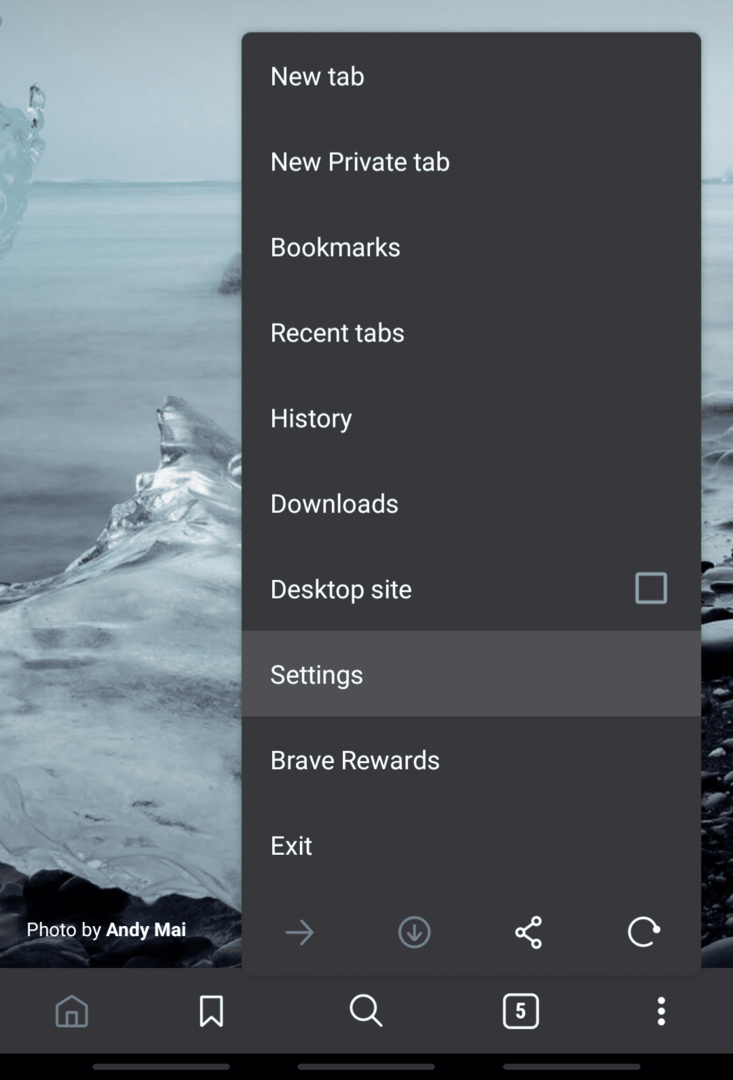
バックグラウンドビデオ再生を有効にするためのオプションページを見つけるには、設定を下にスクロールする必要があります。 バックグラウンドビデオの再生は、コントロールセクションの一番上のオプションです。タップするだけで、オプションページが表示されます。
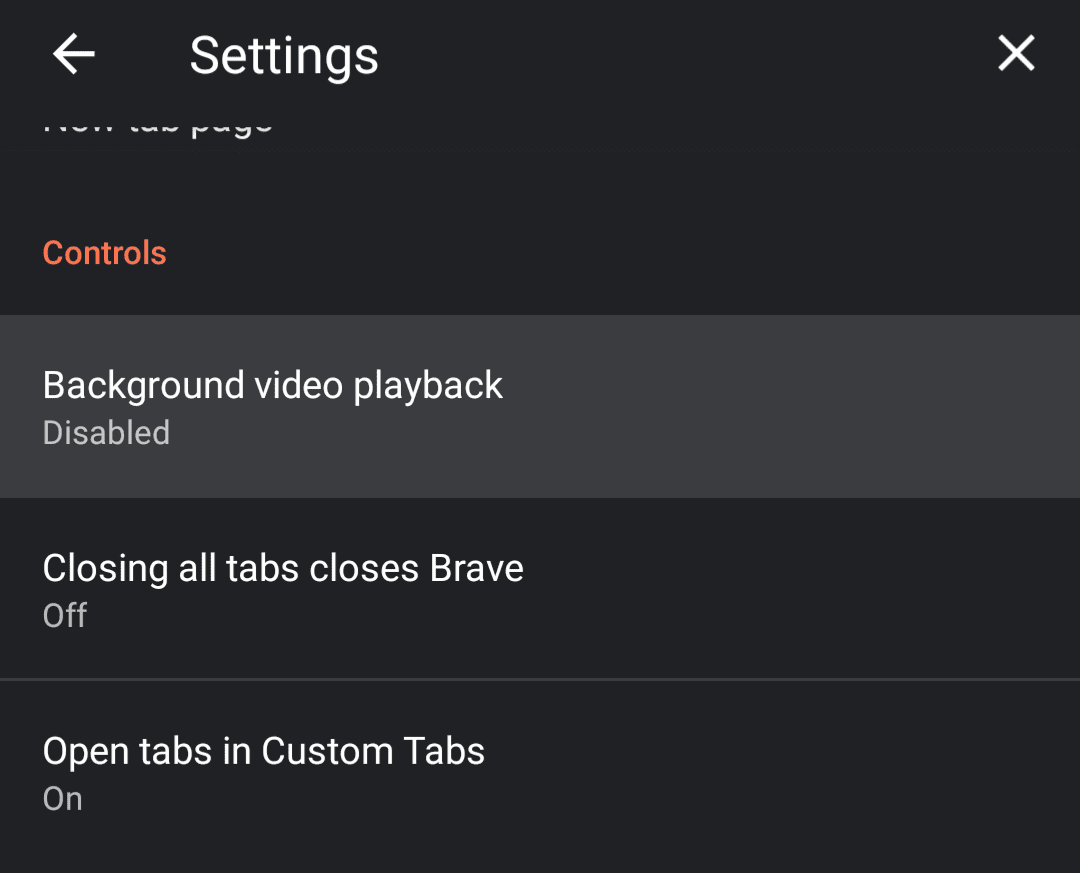
バックグラウンドビデオの再生を有効にするには、スライダーをオンの位置にタップする必要があります。この変更を適用するには、Braveを再起動する必要があることが通知されます。 [今すぐ再起動]をタップしてBraveを再起動し、設定を適用します。次にアプリを再起動するときに設定を適用する場合は、[後で]をタップします。
ヒント:Braveを再起動しても、既存のタブは閉じません。
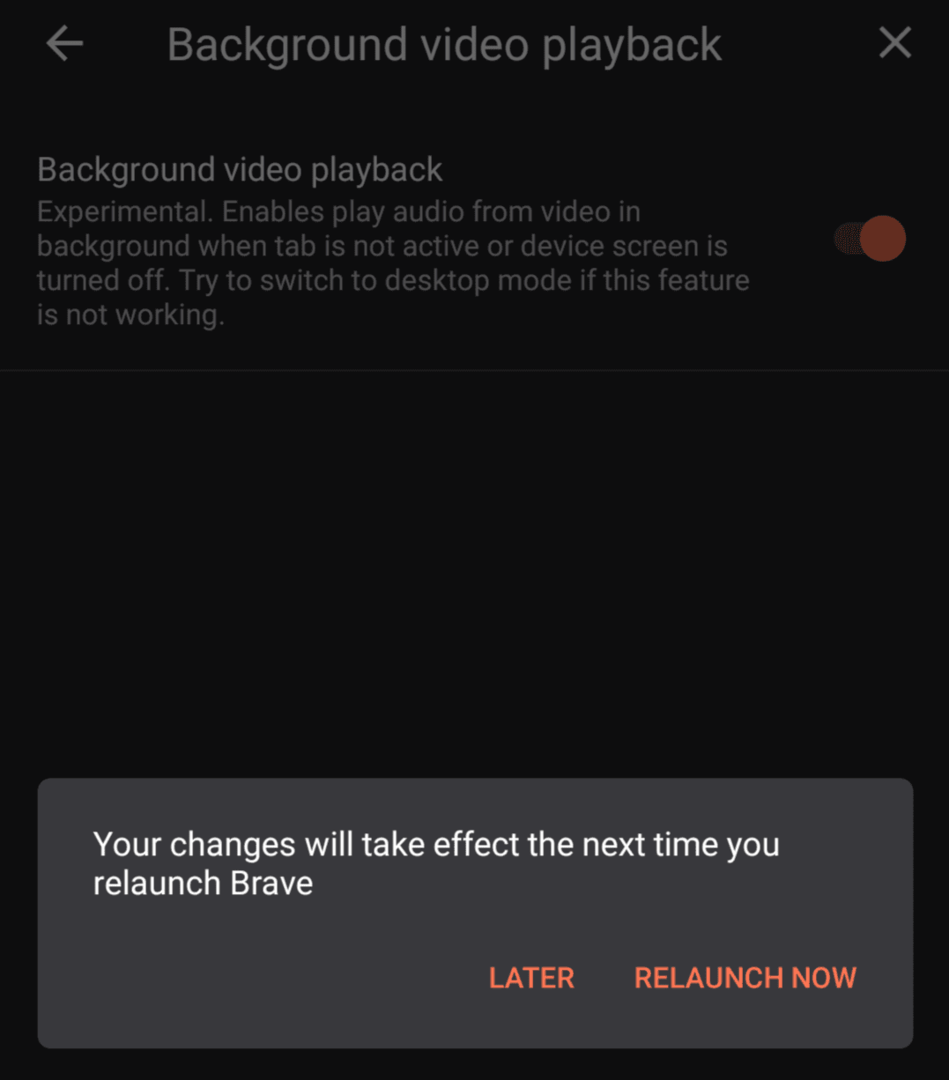
注:バックグラウンドビデオ再生機能は比較的新しく、まだ実験段階です。 別のタブを使用しているとき、または画面がオフのときに、あるタブでビデオを再生できるように設計されています。 この機能で問題が発生した場合は、トリプルドットアイコンメニューからページのデスクトップビューを有効にすることをお勧めします。 それでも機能が機能しない場合は、ヘルプを求めるか、Braveのバグレポートを投稿してください。 コミュニティフォーラム.